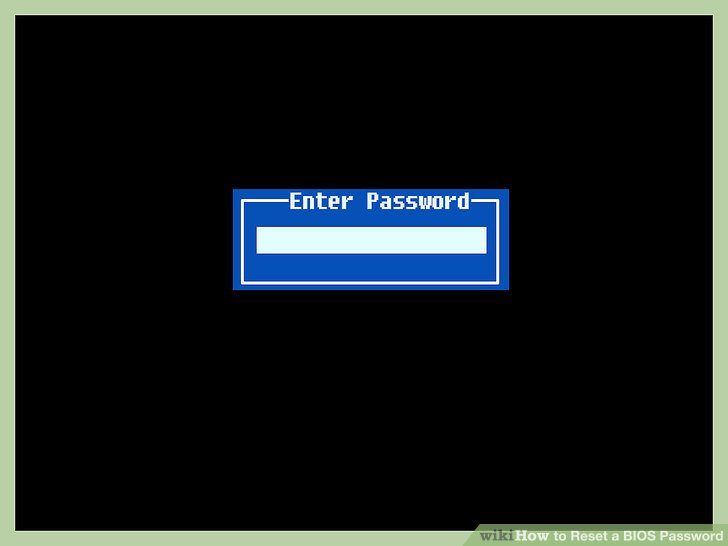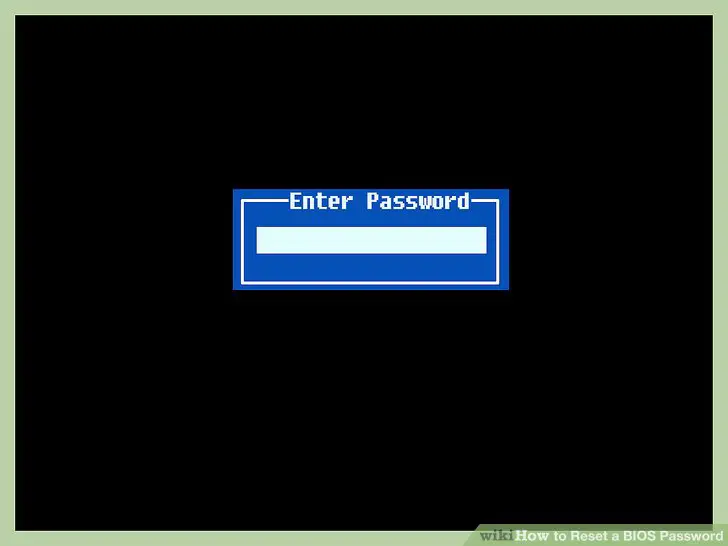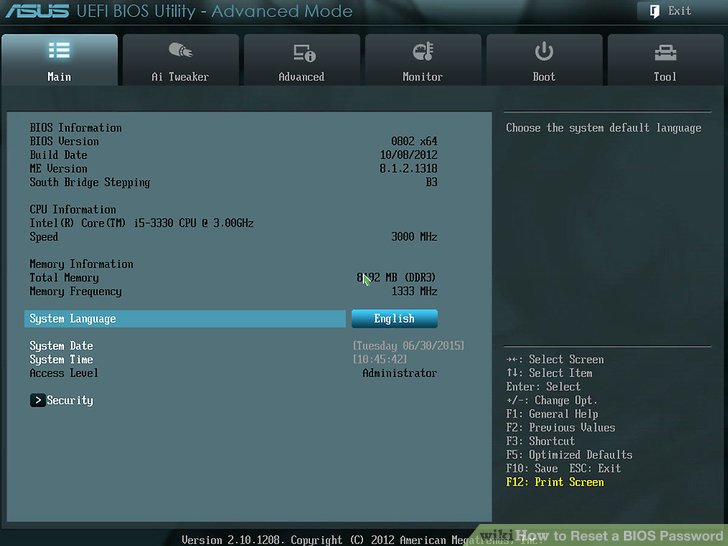Contenido
3 maneras de restablecer una contraseña de BIOS
En el siguiente artículo/guía vamos a aprender a restablecer una bios para su pc independientemente del sistema operativo, ya bien sea Windows o MAC
Método 1 Utilizando una contraseña maestra
Encienda el ordenador e introduzca la contraseña incorrecta tres veces. Esto bloqueará la computadora y mostrará un mensaje de “Sistema deshabilitado”. No se preocupe, cuando reinicie el ordenador volverá a la normalidad y no se perderán datos. Necesita hacer esto para ver el código requerido para encontrar la contraseña de la puerta trasera.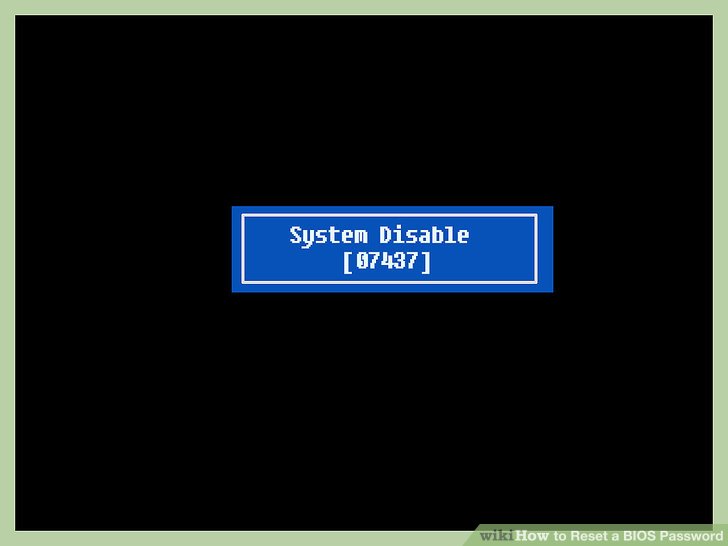 >>
>>
Anote el número “System Disabled”. Cuando vea el mensaje “Sistema deshabilitado”, verá una serie de números y letras. Anota esto, ya que lo necesitarás para encontrar la contraseña más tarde.
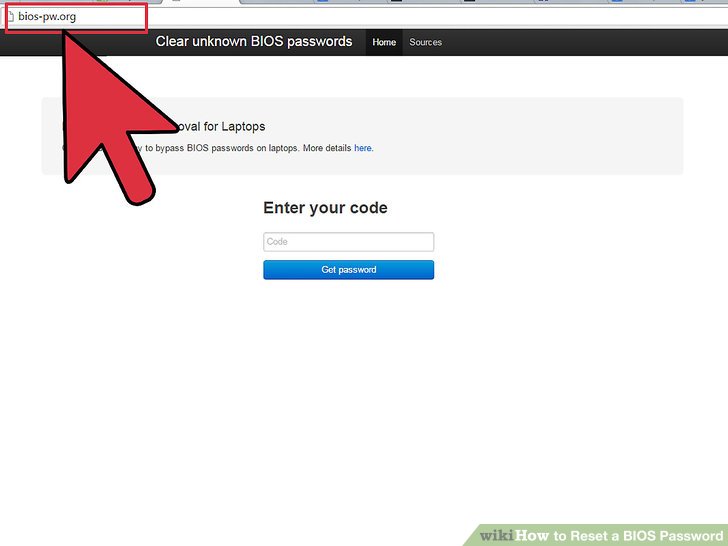
Visite el sitio web del generador de contraseñas. Visite bios-pw.org/ en el navegador web de otra computadora. Este sitio web puede generar contraseñas de puerta trasera basadas en el código que se mostró[1]
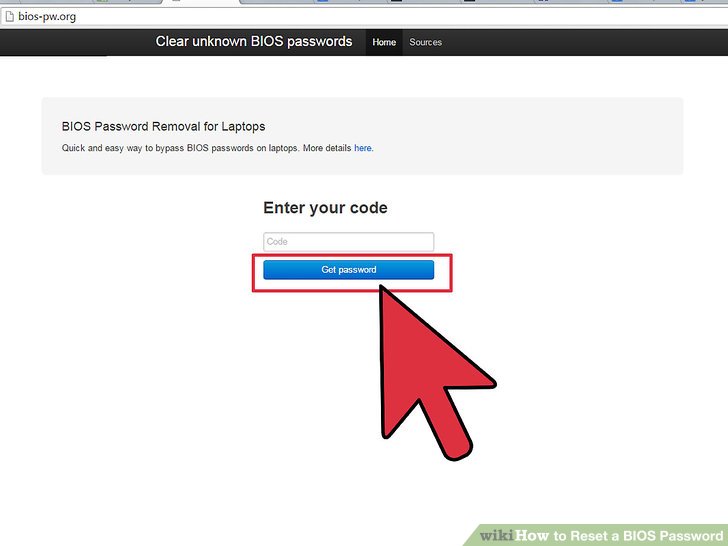
Introduzca el código de deshabilitación del sistema y haga clic en “Obtener contraseña”. El sitio web intentará generar una contraseña que coincida con la de su equipo. Es posible que se le den varias contraseñas para que las pruebe.
-
- Nota: Si no obtuvo un código cuando se desactivó el sistema, su computadora puede usar su propio número de serie para generar una contraseña de puerta trasera. Haga clic en el enlace “Más detalles” en bios-pw.org/ y siga las instrucciones para descargar y ejecutar el script correcto para el fabricante de su ordenador.
-
- Si ninguna de las contraseñas enumeradas aquí desbloquea el equipo, deberá probar el siguiente métodoReinicie el equipo bloqueado y, a continuación, pruebe las contraseñas. Podrá introducir tres contraseñas incorrectas antes de que su sistema se bloquee y tenga que reiniciar de nuevo. Lo ideal es que una de las contraseñas de la BIOS que aparecen en el sitio de contraseñas principales de la BIOS desbloquee el equipo.
- Cambie la configuración de su BIOS si entra. Después de introducir la contraseña correcta, asegúrese de que la configuración de su BIOS sea correcta para que no vuelva a quedar bloqueado. A diferencia de los métodos que se indican a continuación, al introducir la contraseña de puerta trasera no se restablecerá la configuración de su BIOS.
Método 2: Quitar la batería CMOS

Saber cuándo usar este método. Se recomienda que utilice el método de la contraseña maestra anterior si es posible. Si las contraseñas no funcionaron o si su búsqueda no arrojó resultados, es posible que pueda restablecer la contraseña quitando y volviendo a insertar la batería del CMOS[2].
-
- La batería CMOS tiene el aspecto de una pila para relojes y alimenta la placa base incluso cuando el ordenador está desenchufado. Esta podría ser la forma en que se almacena la contraseña en la placa madre, junto con la hora del sistema y la configuración de la BIOS del equipo. Al retirar y reinsertar la batería se borrarán todos estos ajuste
Guia gráfica para reestablecer la contraseña de la BIOS

Desconecte todo de su torre de escritorio. Antes de abrir el caso de su escritorio, se recomienda que separe todos los cables que están actualmente conectados a la parte posterior[3].
-
- Asegúrese de que el cable de alimentación está suelto.
- Es posible que también pueda realizar este método en una computadora portátil, pero será necesario quitar la funda protectora de la parte posterior de la computadora portátil. Por lo general, necesitará quitar todos los otros paneles, así como la batería, para tener acceso a la placa madre.

Pulse el botón de encendido después de desenchufar el ordenador. Esto disipará cualquier carga que quede en los condensadores de la placa madre, reduciendo el riesgo de daño electrostático.

- Retire los tornillos de la parte posterior para acceder al interior de la caja. La mayoría de los escritorios tienen tornillos de mariposa, aunque es posible que necesite un destornillador de cabeza Phillips para aflojar o quitar los tornillos.
- Es posible que le resulte más fácil colocar el escritorio de lado sobre una mesa o banco de trabajo, de modo que pueda acceder fácilmente al interior sin tener que agacharse.
- Haga clic aquí para obtener información más detallada sobre cómo abrir una computadora de escritorio.
- Haga clic aquí para obtener instrucciones más detalladas sobre cómo abrir un ordenador portátil.

- Conéctese a tierra. Antes de tocar cualquier cosa dentro de su computadora, debe conectarse a tierra para descargar cualquier electricidad estática acumulada. Si se descarga al tocar un componente sensible, podría dañarlo o destruirlo.
- Usted puede conectarse rápidamente a tierra tocando un grifo de agua de metal. Haga clic aquí para obtener instrucciones detalladas sobre cómo conectarse a tierra.

- Localice la batería CMOS. Será plateado y normalmente se encuentra a lo largo del borde de la placa base. La batería tiene aproximadamente 1/2 pulgada de diámetro.

Extraiga la batería con cuidado. La mayoría de las baterías se sujetan con uno o dos clips pequeños. Saque suavemente la batería del enchufe y colóquela a un lado.
-
- Nota: Algunas baterías pueden estar soldadas a la placa base y no son extraíbles. Si este es el caso y tiene que usar un puente de reajuste, vea la siguiente sección.

- Esperar unos treinta segundos con la batería fuera del enchufe. Esto asegurará que la configuración de la BIOS esté completamente borrada.

- Vuelva a colocar la batería. Después de esperar unos treinta segundos, puede volver a colocar la batería en su lugar. Asegúrese de insertarlo con el lado correcto hacia arriba.

- Cierre su ordenador y vuelva a conectar los cables. No debería necesitar volver a entrar en el ordenador después de esto, así que asegúrese de cerrarlo completamente.

- Encienda el ordenador y entre en la BIOS. Presione la tecla de configuración de la BIOS mientras el sistema se inicia. Puesto que ha restablecido la BIOS, cosas como el reloj de su sistema tendrán que ser restablecidas. Cualquier cambio de configuración que haya realizado previamente en la BIOS, como la asignación de unidades o el orden de inicio, deberá volver a configurarse.
- Si la contraseña aún no se ha eliminado, significa que la contraseña de la BIOS no se puede restablecer eliminando los bateadores de CMOS. En esta situación, siga los pasos que se indican a continuación.
Método 3: Restablecer puentes
 >>
>>
- Desconecte el ordenador, ábralo y conéctelo usted mismo a tierra. Vea los Pasos 2-5 de la sección anterior para más detalles.

- Localice el puente de reinicio de la BIOS. Este jumper es típicamente de dos pines, y casi siempre es azul. Normalmente se encuentra cerca de la pila CMOS plateada (parece una pila para relojes), pero no siempre es así. Consulte la documentación de su ordenador o placa base si tiene dificultades para encontrarla.
- El puente puede estar etiquetado como CLEAR CMOS, CLEAR, CLR, JCMOS1, PASSWORD, PSWD, etc.[4]
- Si no tiene un puente de reinicio (y no todos los equipos lo tienen) y ha probado los métodos anteriores, tendrá que ponerse en contacto con el fabricante.

- Mover el jumper un pin más allá. La mayoría de los puentes de la BIOS se instalan en dos de los tres pines disponibles. Al mover el puente por un pin se restablecerá la contraseña.
- Por ejemplo, el puente está cubriendo los pines 1 y 2. Mueva el puente de manera que cubra los pines 2 y 3.
- Si sólo hay dos pines disponibles, al quitar el puente por completo se restablecerá la contraseña.

- Espere unos treinta segundos. Esto asegurará que la BIOS vea los cambios realizados por el puente y borre la contraseña.

- Devuelve el jumper a su posición original. Después de esperar unos treinta segundos, puede volver a colocar el puente en su posición original.